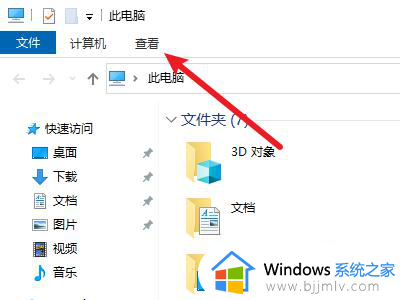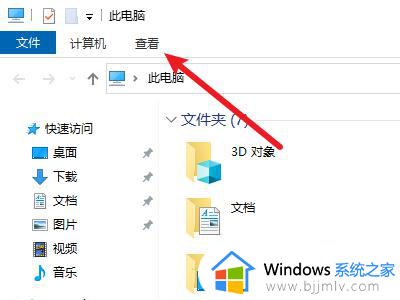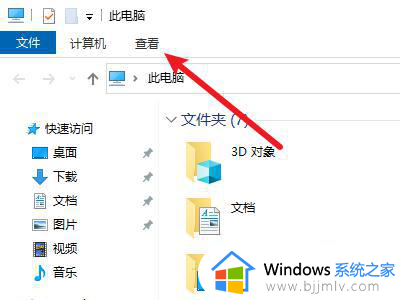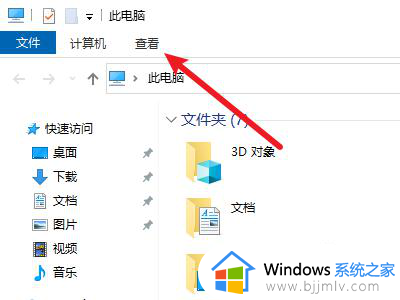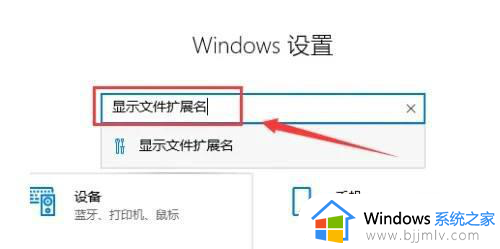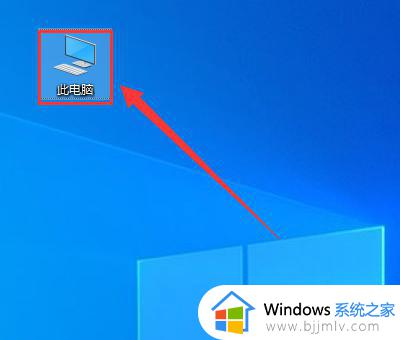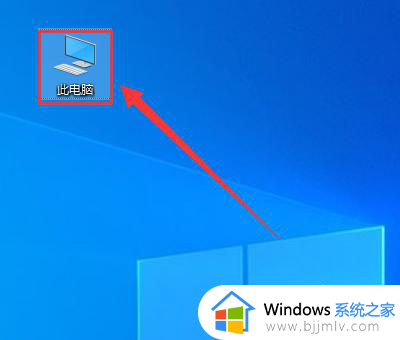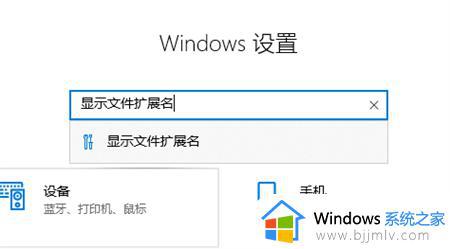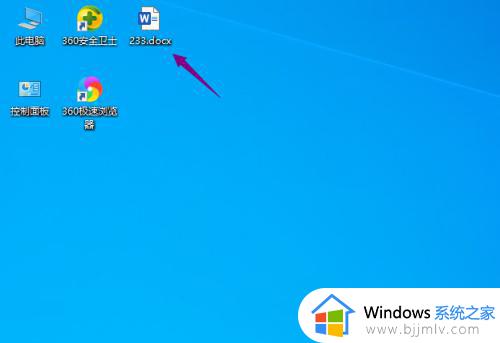win10怎么更改文件后缀?win10如何更改文件后缀格式
更新时间:2024-05-29 13:40:58作者:runxin
在win10电脑中存储的各种文档文件都有相应的后缀格式,因此用户在打开文件浏览时需要依据后缀格式来寻找打开方式,当然用户也可以对win10电脑的文件后缀格式进行修改,实现文件的不同作用功能,那么win10怎么更改文件后缀?今天小编就给大家讲解win10如何更改文件后缀格式相关内容。
具体方法如下:
1、打开此电脑,点击上面的查看。
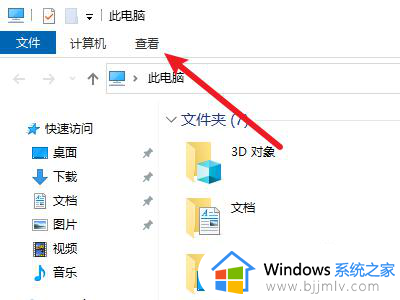
2、在右侧找到文件扩展名选项,点击勾选。
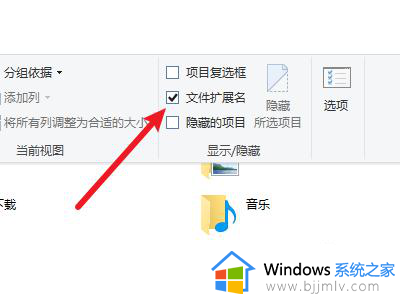
3、在文件资源管理器中找到要修改后缀名的文件。
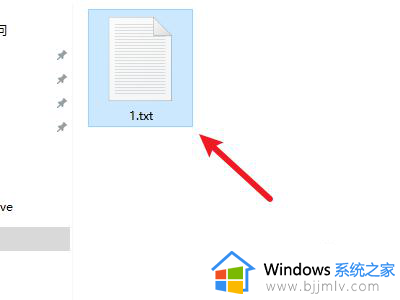
4、右键文件,选择重命名选项。
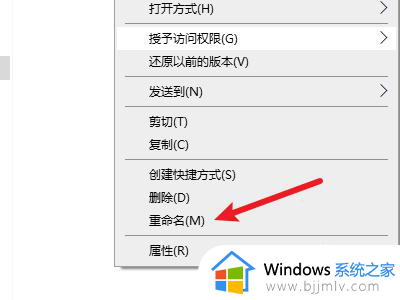
5、将初始的后缀名删除并输入新的后缀名即可。
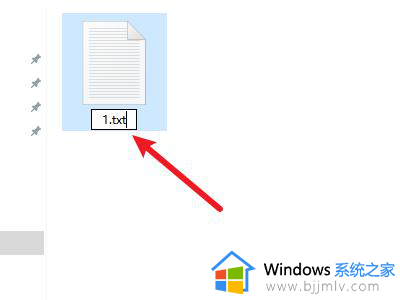
综上所述就是小编带来的win10如何更改文件后缀格式相关内容了,还有不清楚的用户就可以参考一下小编的步骤进行操作,希望本文能够对大家有所帮助。